كيف تغير الموضوع الخاص بك على ووردبريس
نشرت: 2022-10-21بافتراض أنك ترغب في مقال يناقش كيفية تغيير المظهر الخاص بك على WordPress: WordPress هو نظام إدارة محتوى (CMS) يمكّن المستخدمين من إنشاء موقع ويب أو مدونة من لوحة تحكم بسيطة. إحدى الميزات الرائعة في WordPress هي القدرة على تغيير المظهر الخاص بك بسهولة. يمكن القيام بذلك دون الحاجة إلى تغيير أي من محتوى أو تصميم موقع الويب الخاص بك. هناك طريقتان لتغيير المظهر الخاص بك على WordPress. الأول هو استخدام أداة تخصيص WordPress ، وهي أداة تتيح لك معاينة سمات موقعك وتخصيصها. الطريقة الثانية هي تغيير ملفات السمات يدويًا. إذا كنت تستخدم أداة تخصيص WordPress ، فيمكنك اتباع الخطوات التالية: 1. قم بتسجيل الدخول إلى موقع WordPress الخاص بك. 2. في الشريط الجانبي الأيسر ، انقر على "المظهر". 3. ضمن "المظهر" ، انقر على "المظاهر". 4. في صفحة "السمات" ، سترى قائمة من السمات المثبتة على موقع WordPress الخاص بك. 5. لمعاينة سمة ، حرك الماوس فوقها وانقر على زر "معاينة". 6. لتنشيط موضوع ، انقر فوق الزر "تنشيط". إذا كنت ترغب في تغيير المظهر الخاص بك يدويًا ، يمكنك اتباع الخطوات التالية: 1. ضمن "المظهر" ، انقر فوق "محرر". في الشريط الجانبي الأيمن ، سترى قائمة بالملفات التي تشكل المظهر الحالي الخاص بك. لتغيير CSS لموضوعك ، انقر على ملف "Stylesheet". لتغيير ملفات قالب السمة الخاصة بك ، انقر فوق ملف "النموذج". 7. لتغيير ملفات صور السمة الخاصة بك ، انقر فوق مجلد "الصور". 8. لتغيير ملفات JavaScript الخاصة بموضوعك ، انقر فوق مجلد "البرامج النصية". 9. بمجرد إجراء التغييرات ، انقر فوق الزر "تحديث الملف".
هل يمكنني تغيير سمات WordPress دون فقد المحتوى؟
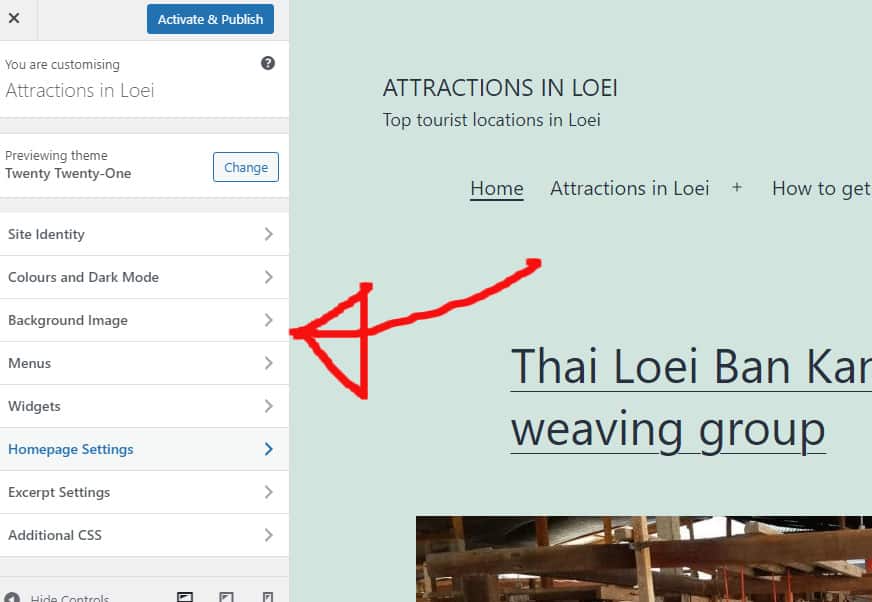
سيظل المحتوى الخاص بك ، بما في ذلك الوسائط والصفحات والمنشورات والتعليقات ، آمنًا طالما أنك تستخدم سمة WordPress . ستبقى كل هذه المعلومات في لوحة القيادة ، ولن تكون هناك حاجة لنقلها.
قالب WordPress الخاص بك هو التمثيل المرئي لعلامتك التجارية وتصميم موقع الويب الخاص بك. إذا كنت تريد أن يظهر موقع الويب الخاص بك حديثًا وغنيًا بالميزات ، فيمكنك تحديث سمة WordPress الخاصة بك بشكل متكرر. على الرغم من حقيقة أن تغيير القالب الخاص بك يمكن أن يكون بسيطًا جدًا ، إلا أنه من الصعب القيام بذلك دون التسبب في أي ضرر للمحتوى الخاص بك. قبل تغيير السمة ، يجب عليك التحقق من وقت تحميل موقع الويب الخاص بك. عند زيارة صفحاتك الداخلية أو صفحتك الرئيسية ، يجب عليك التحقق لمعرفة ما إذا كانت تعمل بشكل صحيح. يوصى بإنشاء المكون الإضافي الخاص بك والذي سيسمح لك بتضمين مقتطفات التعليمات البرمجية على موقعك. قبل نقل موقع ويب ، يجب عليك الاحتفاظ بنسخة احتياطية من محتوياته بالكامل.
حتى إذا كنت لا تستخدم موقعًا مرحليًا ، فإن وضع موقع الويب الخاص بك في وضع الصيانة يعد دائمًا فكرة جيدة. إذا كنت تبحث عن مُنشئ الصفحات المقصودة ومنشئ السمات ، فقد وصلت إلى المكان الصحيح. يمكّنك من إنشاء تخطيطات WordPress دون أي معرفة مسبقة بالتصميم. السمة المجانية مناسبة لموقع شخصي صغير ، لكنها لا تتضمن جميع الميزات التي قد تحتاجها. إضافة منشئ WordPress قوية وسهلة الاستخدام ، seedprod. إنه يعمل مع جميع المتصفحات الرئيسية ويسمح لك بإنشاء سمة WordPress مخصصة تمامًا دون كتابة أي رمز. تتكامل منصة SeedProd مع مجموعة متنوعة من خدمات التسويق عبر البريد الإلكتروني و Google Analytics و Zapier و WordPress plugins مثل WPForms و MonsterInsights و All in One SEO وغيرها.

يجعل Astra من السهل دمج موقع الويب الخاص بك مع WooCommerce ، مما يسمح له بالعمل كمتجر عبر الإنترنت. StudioPress Genesis هو إطار عمل موضوع شائع لـ WordPress. OceanWP عبارة عن سمة WordPress سريعة الاستجابة يمكن استخدامها أيضًا لمجموعة متنوعة من الأغراض. نظرًا لأنه يلبي احتياجات الأعمال المختلفة ، فهو يتضمن عددًا كبيرًا من القوالب التجريبية. الآن بعد أن تبنت العديد من شركات الاستضافة بيئة انطلاق خاصة ، يمكنك استنساخ موقع الويب الخاص بك في تلك البيئة أيضًا. يمكن اختبار التغييرات قبل نشرها. سيسمح لك اتباع هذه الخطوات بنشر سمة جديدة من بيئة التدريج.
ما لم يكن لديك خطة أكثر تقدمًا ، لا تتوفر مواقع التدريج مع بعض خطط الاستضافة. قد يجد المستخدمون الذين يفضلون بروتوكول نقل الملفات (FTP) لتحميل الملفات إلى WordPress أن FTP هو الطريقة المفضلة. يمكن تهيئة معظم سمات WordPress بواسطة لوحة تحكم WordPress الخاصة بمضيفها. يجب عليك قراءة وثائق مضيفك لمعرفة الواجهة التي يمتلكها. كيف يمكنك التبديل من Bluehost Cpanel إلى WordPress؟ إذا كنت تستخدم المكون الإضافي SeedProd ، فيمكنك عرض نظرة عامة على الصفحة المقصودة عن طريق تبديل وضع الصيانة من نشط إلى غير نشط. أضف شفرة تتبع Google Analytics إلى MonsterInsights وستجد أن القيام بذلك أسهل كثيرًا.
أعد زيارة أداة اختبار سرعة WordPress وتحقق من أي تغييرات. لن تفقد أي محتوى عند استبدال قالب WordPress الخاص بك. ستحتفظ بنفس المظهر بغض النظر عن الإصدار الذي تختاره ، ولن تقوم إلا بتغيير شكل ووظيفة موقع الويب الخاص بك. يجب عليك حذف أي سمات WordPress غير مستخدمة لا تنوي استخدامها. إذا كنت ترغب في تحديث مكونات WordPress الإضافية والسمات الخاصة بك دون كسر البنك ، يمكن أن يساعدك أفضل دليل مجاني لإضافات WordPress.
كيفية تبديل ثيمات WordPress
لن تواجه أي مشاكل إذا اخترت التبديل بين سمات WordPress. في المقابل ، إذا كنت ترغب في تغيير المظهر الخاص بك تمامًا ، فيجب عليك اتباع الخطوات التالية: قم بتنشيط المظهر الجديد في لوحة إدارة WordPress ، وانتقل إلى المظهر ، وقم بتغيير إعدادات السمة. يمكنك بعد ذلك تحديث موقعك بموضوعات جديدة وأي تغييرات ضرورية أخرى.
كيفية تغيير القالب على ووردبريس
بافتراض أنك تريد عملية خطوة بخطوة حول كيفية تغيير قالب WordPress: 1. قم بتسجيل الدخول إلى لوحة معلومات WordPress. 2. في الشريط الجانبي الأيسر ، انتقل إلى المظهر> السمات. 3. في صفحة السمات ، مرر مؤشر الماوس فوق السمة التي ترغب في استخدامها وانقر فوق الزر "تنشيط". 4. سيستخدم موقع WordPress الخاص بك الآن القالب الجديد .
هل يمكنني تغيير سمة موقع الويب دون فقد المحتوى؟
لن يطرأ أي تغيير على محتوى موقعك ، لأن المظهر الجديد الخاص بك لن يؤثر على باقيه. يعد العمل على تخصيص سمة WordPress الجديدة الخاصة بك هي الخطوة الأولى في جعل موقع الويب الخاص بك يبدو كما تريده بالضبط.
